Pokryli jsme způsob, jak mapovat Windows Live SkyDrive jako virtuální síťovou jednotku Průzkumníka Windows před několika měsíci. Aplikace, kterou jsme použili, byla Gladinet a tento týden jej aktualizovali tak, aby podporoval i úložiště Windows Azure Blob Storage, což usnadňuje přístup k úložišti Windows Azure z Průzkumníka Windows.
Po instalaci Gladinetu se zobrazí nové dialogové okno pro nastavení počátečního nastavení. Zde vyberte možnost „Chci použít bezplatnou úvodní verzi“ a stiskněte Další.
Edice Starter vám umožňuje přenést amaximálně 1 000 souborů najednou, tj. na úkol. To neznamená, že nemůžete přenést více než 1000 souborů, ale pokud máte více než 1000 souborů, budete je muset rozdělit na více úkolů.

V dalším kroku musíte zadat svou e-mailovou adresu, ale je volitelná. Nyní vás požádá o výběr úložiště, které chcete připojit jako virtuální jednotku, vyberte Azure Blob Storage a stiskněte Další.
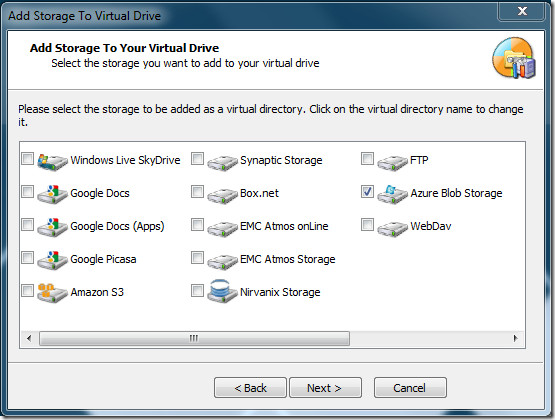
V posledním kroku počátečního nastavení to budepožádat o ověření nastavení současně vám umožní změnit jakékoli nastavení, jako je například Změnit písmeno a název virtuální jednotky, změnit umístění mezipaměti, povolit proxy atd.
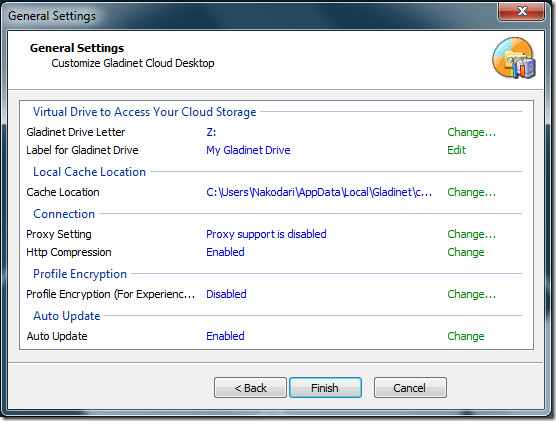
Po dokončení počátečního nastavení otevřetesložku Azure Blob Storage uvnitř virtuální jednotky Gladinet. Tím se otevře nové dialogové okno s dotazem na Azure Blob Storage Account Name (EndPoint) a primární přístupový klíč.
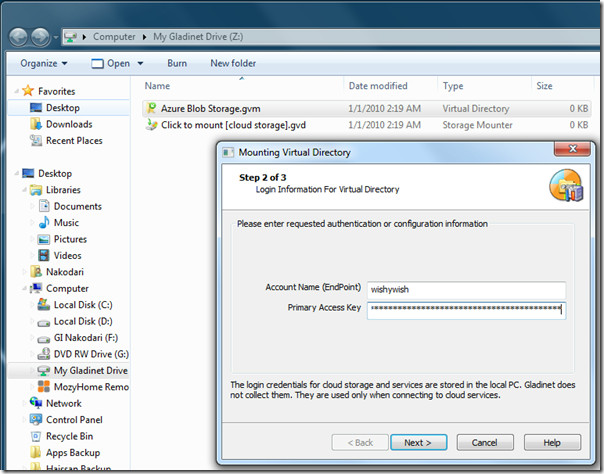
Po zadání přihlašovacích údajů stiskněte Dalšía stáhne plugin a automaticky jej nastaví. Po dokončení procesu se zobrazí záložní dialogové okno se žádostí o zálohování složek, obrázků, hudby, videa a dokumentů. Pokud v tuto chvíli nechcete nic zálohovat, můžete jej zrušit a později vytvořit novou úlohu z nabídky na hlavním panelu.
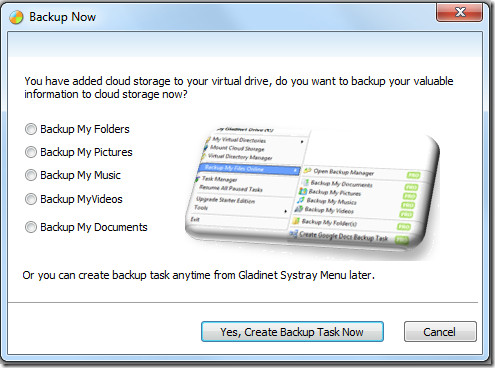
Pro demonstraci jsme vybrali zálohu MyMožnost hudby. V dalším kroku budete dotázáni na typy souborů, které můžete zálohovat. Protože Gladinet je flexibilní aplikace, umožňuje přidat jakýkoli nový typ souboru, pokud již není v seznamu zahrnut.
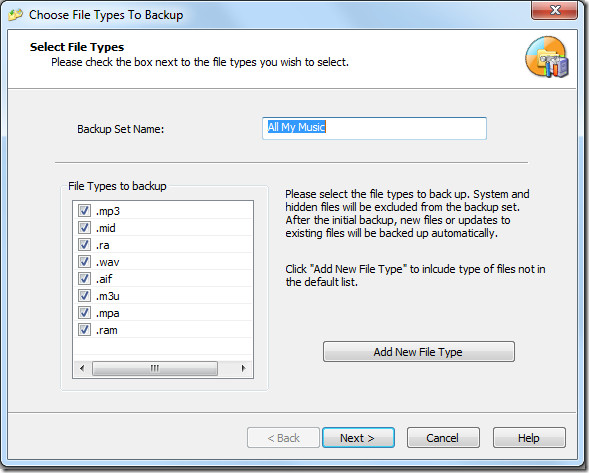
Po dokončení stiskněte Další a zobrazí se náhled všech souborů, které budou zálohovány. Můžete se rozhodnout vyloučit některé složky a jejich podsložky.
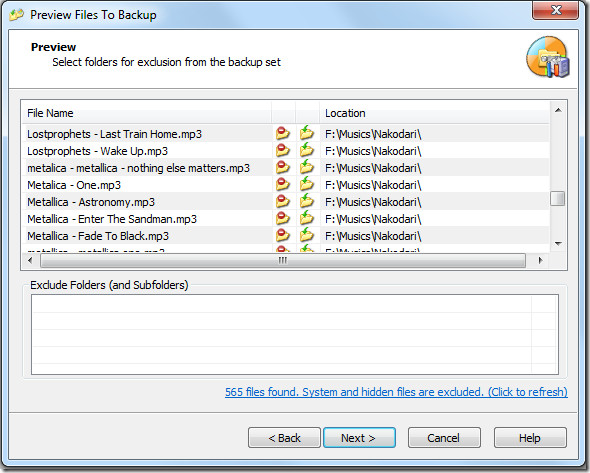
V dalším kroku budete vyzváni k výběruonline úložiště, kam chcete soubory zálohovat. Protože jsme v tuto chvíli přidali pouze Azure Blob Storage, níže je uvedena pouze jedna možnost. Zkontrolujte to a stiskněte Další.
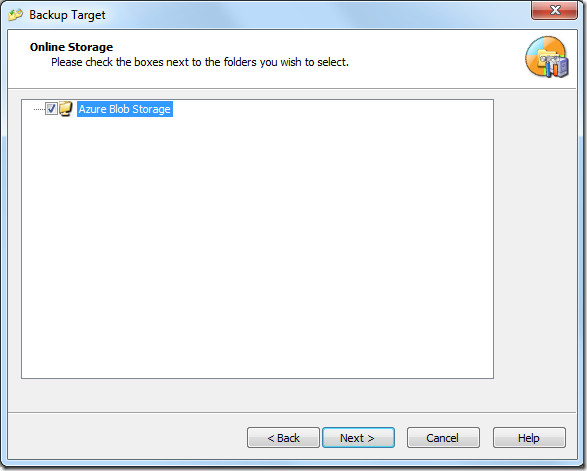
Nyní v posledním kroku se zobrazípřehled zálohy. Po potvrzení stiskněte Finish a Gladinet začne zálohovat soubory a složky na pozadí. Gladinet sedí v systémové liště a umožňuje větší kontrolu nad operací.
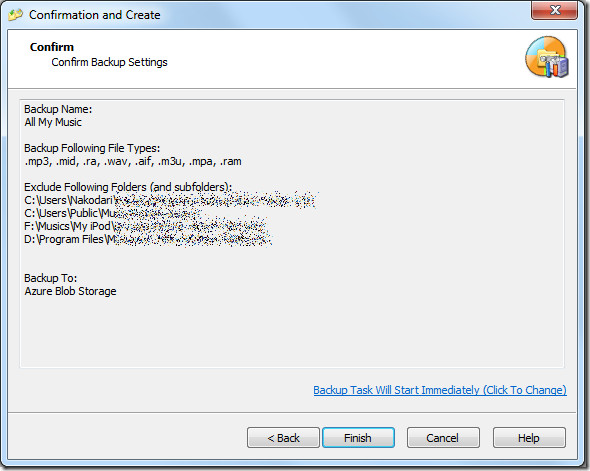
Soubory můžete vždy rychle zálohovat výběrem možnosti Zálohovat mé soubory online z kontextové nabídky systémové lišty Gladinet.

Nejdůležitější možnosti najdete zdeSprávce úloh a možnost pozastavit všechny úkoly. Kliknutím na první otevřete správce úloh zobrazující probíhající aktivitu, zatímco druhý umožňuje jednoduše pozastavit / obnovit úkoly.
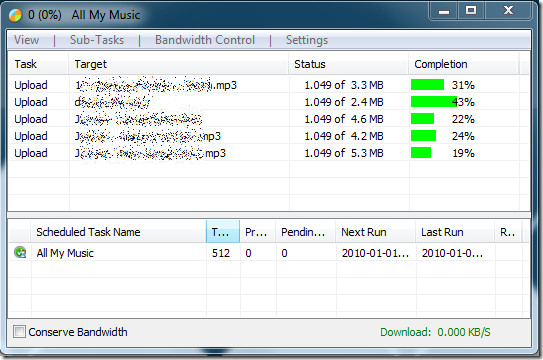
Funguje na Windows XP, Windows Vista, WindowsServer 2003/2008 a Windows 7. K dispozici jsou 32bitová i 64bitová verze, ujistěte se, že jste nainstalovali správnou verzi pro bezproblémový a optimální výkon.
Stáhněte si bezplatnou verzi Starter Edition Gladinet













Komentáře